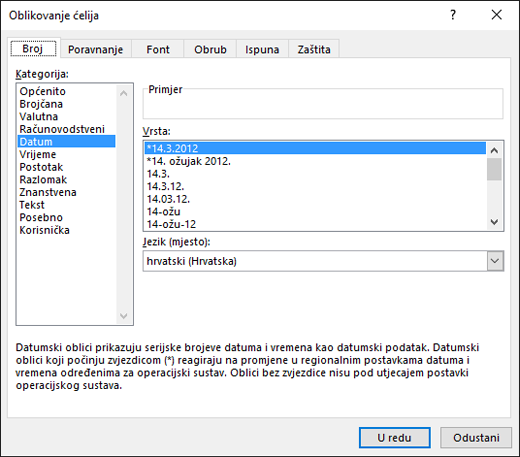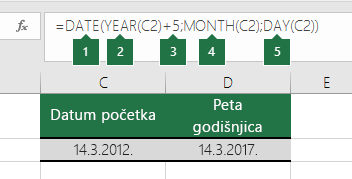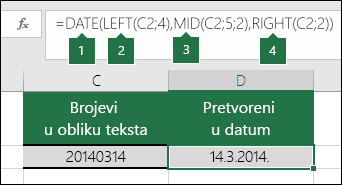Upotrijebite funkciju DATE programa Excel kada morate izdvojiti tri zasebne vrijednosti i kombinirati ih da biste stvorili datum.
Funkcija DATE vraća serijski broj koji u nizu predstavlja određeni datum.
Sintaksa: DATE(godina;mjesec;dan)
Sintaksa funkcije DATE sadrži sljedeće argumente:
-
Godina Obavezno. Vrijednost argumenta godina može sadržavati od jedne do četiri znamenke. Excel argument godina tumači u skladu s datumskim sustavom koji vaše računalo koristi. Microsoft Excel za Windows po zadanom koristi datumski sustav 1900, što znači da je prvi datum 1. siječnja 1900.
Savjet: Za argument godina koristite četveroznamenkasti broj da ne biste dobili neželjene rezultate. "07", primjerice, može značiti i "1907" i "2007". Četveroznamenkastom godinom izbjeći će se takve zabune.
-
Ako je godina između 0 (nula) i 1899 (uključujući obje vrijednosti), Excel tu vrijednost dodaje na 1900 da bi izračunao godinu. Na primjer, DATE(108;1;2) vraća 2. siječnja 2008. (1900+108).
-
Ako je godina između 1900 i 9999 (uključujući obje vrijednosti), Excel tu vrijednost koristi kao godinu. Na primjer, DATE(2008;1;2) vraća 2. siječnja 2008.
-
Ako je godina manja od 0 ili je 10000 ili veća, Excel vraća #NUM! vrijednost nenumeričke prirode, PHI vraća vrijednost pogreške #VALUE!.
-
-
Mjesec Obavezno. Pozitivan ili negativan cijeli broj koji predstavlja mjesec u godini od 1 do 12 (od siječnja do prosinca).
-
Ako je mjesec veći od 12 , mjesec taj broj mjeseci dodaje prvom mjesecu navedene godine. Date(2008;14;2), primjerice, vraća serijski broj koji predstavlja 2. veljače 2009.
-
Ako je mjesec manji od 1, mjesec oduzima veličinu tog broja mjeseci, plus 1, od prvog mjeseca navedene godine. Na primjer, DATE(2008;-3;2) vraća serijski broj koji predstavlja 2. rujna 2007.
-
-
Dan Obavezno. Pozitivan ili negativan cijeli broj koji predstavlja dan u mjesecu od 1 do 31.
-
Ako je dan veći od broja dana u navedenom mjesecu, dan taj broj dana dodaje prvom danu u mjesecu. Date(2008;1;35), primjerice, vraća serijski broj koji predstavlja 4. veljače 2008.
-
Ako je dan manji od 1, dan oduzima veličinu tog broja dana plus jedan od prvog dana navedenog mjeseca. Na primjer, DATE(2008;1;-15) vraća serijski broj koji predstavlja 16. prosinca 2007.
-
Napomena: Excel sprema datume kao serijske brojeve u nizu da bi se mogli koristiti u izračunima. 1. siječnja 1900. serijski je broj 1, a 1. siječnja 2008. serijski je broj 39448 jer je 39 447 dana nakon 1. siječnja 1900. Morat ćete promijeniti oblik broja (Oblikovanje ćelija) da bi se prikazao odgovarajući datum.
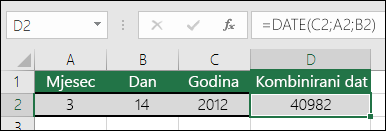
Sintaksa: DATE(godina;mjesec;dan)
Na primjer: =DATE(C2;A2;B2) kombinira godinu iz ćelije C2, mjesec iz ćelije A2 i dan iz ćelije B2 te ih objedinjuje u jednu ćeliju kao datum. Primjer u nastavku prikazuje konačni rezultat u ćeliji D2.
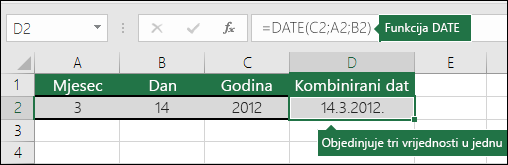
Morate unijeti datume bez formule? Nema problema. Trenutni datum i vrijeme možete umetnuti u ćeliju ili možete umetnuti datum koji se ažurira. Možete i automatski popuniti podatke u ćelijama radnog lista.
-
Na kartici Polazno u odjeljku Broj odaberite Dugi datum iliKratki datum.
-
Možete i desnom tipkom miša kliknuti ćelije koje želite promijeniti pa odabrati Oblikovanje ćelija ili pritisnuti Ctrl + 1. Na Macu kliknite ćelije (Command + 1 na Macu).
-
Na izborniku Kategorija odaberite Datum.
-
3. Odaberite Regionalna shema (mjesto) i željeni oblik datuma.
-
Dodatne informacije o oblikovanju datuma potražite u članku Oblikovanje datuma na željeni način.
Pomoću funkcije DATE možete stvoriti datum koji se temelji na datumu druge ćelije. Pomoću funkcija YEAR,MONTH i DAY , primjerice, možete stvoriti datum u povodu godišnjice koji se temelji na drugoj ćeliji. Recimo da je prvi dan zaposlenika na poslu 10. 1. 2016.; funkcija DATE može se koristiti za utvrđivanje njegova petog datuma obljetnice:
-
Funkcija DATE stvorit će datum.
=DATE(YEAR(C2)+5;MONTH(C2);DAY(C2))
-
Funkcija YEAR pregledava ćeliju C2 i izdvaja „2012”.
-
Zatim "+5" dodaje 5 godina i utvrđuje da je „2017” godina obljetnice u ćeliji D2.
-
Funkcija MONTH izdvaja „3” iz ćelije C2. Na taj se način utvrđuje „3” kao mjesec u ćeliji D2.
-
Funkcija DAY izdvaja „14” iz ćelije C2. Na taj se način utvrđuje „14” kao dan u ćeliji D2.
Ako otvorite datoteku dobivenu uz neki drugi program, Excel će pokušati prepoznati datume unutar podataka. No podatke ponekad nije moguće prepoznati. Razlog može biti činjenica da brojevi ne sliče tipičnom datumu jer se podaci oblikuju kao tekst. U tom slučaju funkciju DATE možete koristiti za pretvaranje podataka u datume. Na sljedećoj slici, na primjer, ćelija C2 sadrži datum u obliku: YYYYMMDD. Oblikovan je kao tekst. Funkcija DATE korištena je u kombinaciji s funkcijama LEFT, MID i RIGHT radi pretvaranja u datum.
-
Funkcija DATE stvorit će datum.
=DATE(LEFT(C2;4);MID(C2;5;2);RIGHT(C2;2))
-
Funkcija LEFT pregledava ćeliju C2 i izdvaja prva 4 znaka slijeva. Time se „2014” utvrđuje kao godina pretvorenog datuma u ćeliji C2.
-
Funkcija MID gleda ćeliju C2. Počinje od petog znaka, a zatim s desne strane traje dva znaka. Time se "03" utvrđuje kao mjesec pretvorenog datuma u ćeliji D2. Budući da oblikovanje D2 postavljeno na Datum, "0" nije obuhvaćeno konačnim rezultatom.
-
Funkcija RIGHT pregledava ćeliju C2 i izdvaja prva 2 znaka počevši od krajnjeg desnog prema lijevoj strani. Na taj se način utvrđuje „14” kao dan datuma u ćeliji D2.
Da biste povećali ili smanjili datum za određeni broj dana, jednostavno dodajte ili oduzmite broj dana za referencu ćelije ili vrijednosti koja sadrži datum.
U primjeru u nastavku ćelija A5 sadrži datum koji želimo povećati i smanjiti za 7 dana (vrijednost u ćeliji C5).
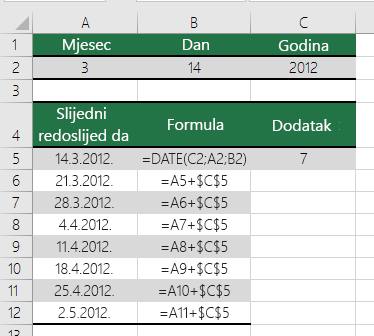
Dodatne informacije
Zbrajanje i oduzimanje dana u datumima
Umetanje trenutnog datuma i vremena u ćeliju
Automatsko ispunjavanje ćelija radnog lista podacima
Funkcije datuma i vremena (referenca)